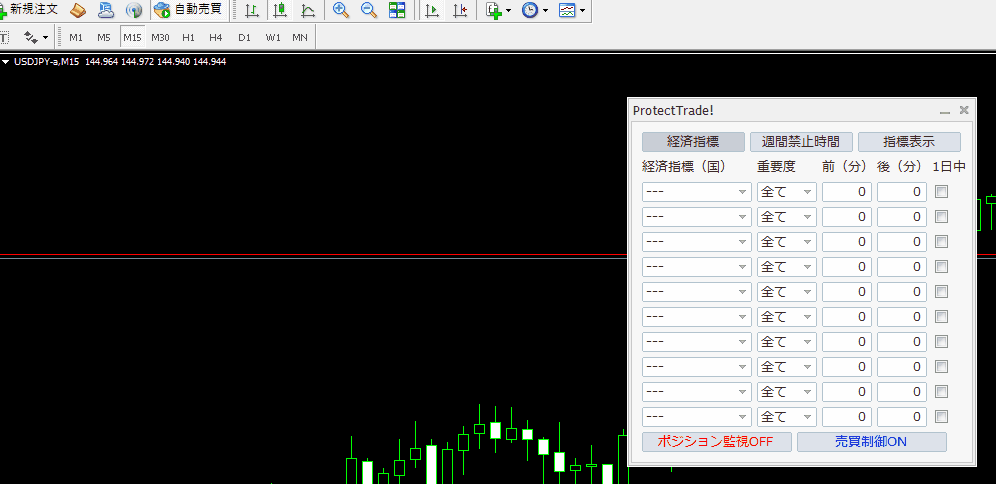「ProtectTrade!」の利用方法を機能ごとにまとめたよ!
「ProtectTrade!」はMT4初心者でもご利用できるよう、直感的に操作できるインジケーターとなっております。
随時バージョンアップ機能についても本記事で操作方法を詳細に記載しておりますので、ぜひご確認ください。
「ProtectTrade!」とは
今まで経済指標発表時や月曜日の窓開けなどで、EAが不利な条件でポジションを取得してしまった~!なんてことはなかったでしょうか。
「ProtectTrade!」はEAでの自動売買を「経済指標」や「週間禁止時間」を設定することにより、設定された時間はEAでの自動売買を停止することが出来るMT4上で動作するインジケーターです。
「ProtectTrade!」の操作イメージ
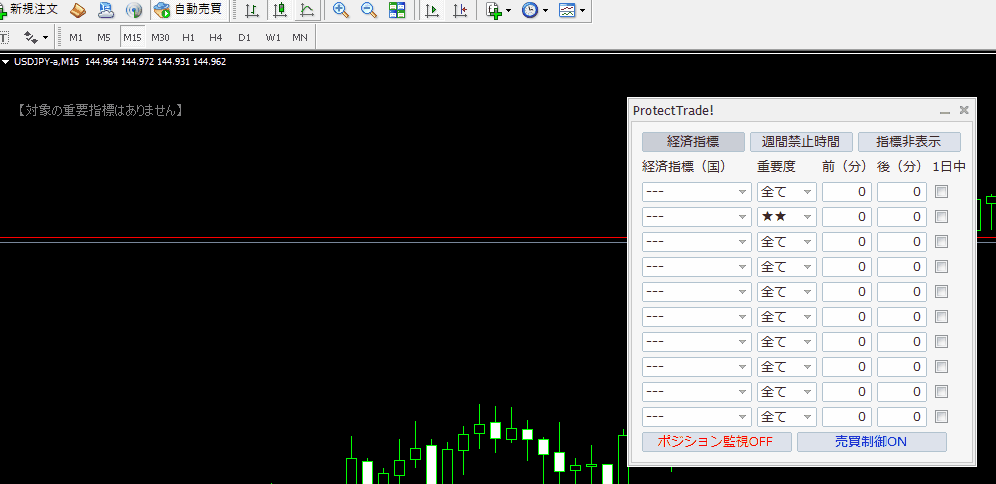
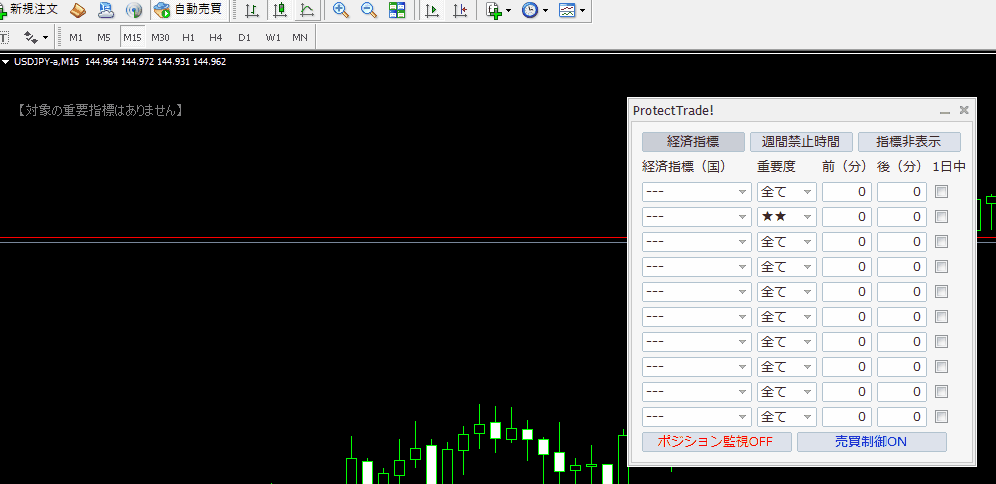
「ProtectTrade!」操作マニュアル
経済指標の使い方
国別の経済指標の重要度を選択することで、設定された経済指標発表時刻の前後の時間帯にMT4の自動売買が停止します。
該当時間外になると自動売買が再開されます。
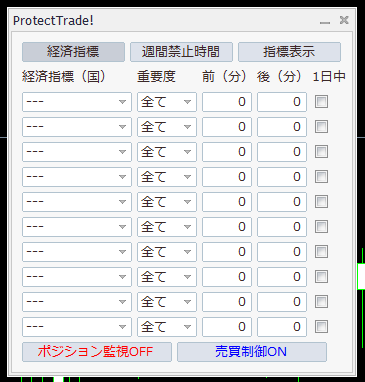
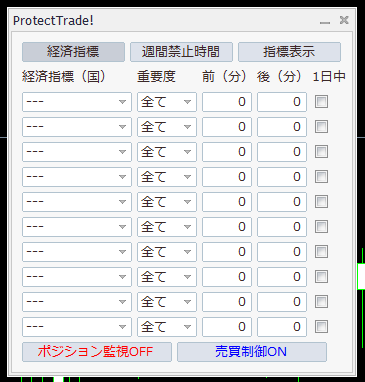
【ProtectTrade】経済指標の各項目の説明
- 経済指標(国)
-
経済指標を参照する国を選択してください。
- —
該当行の経済指標の時間制御は行われません。 - アメリカ
米国アメリカの経済指標を参照します。(雇用統計など) - 日本
日本の経済指標を参照します。(日銀の発表など) - ユーロ圏
ユーロ圏の経済指標を参照します。(貿易収支など) - オーストラリア
オーストラリアの経済指標を参照します。(小売売上高など) - イギリス
イギリスの経済指標を参照します。(総合PMIなど) - ニュージーランド
ニュージーランドの経済指標を参照します。(貿易収支など)
- —
- 重要度
-
★はXMTradingの経済指標の重要性「牛マーク1つ」に対応しています。
- 全て
全ての経済指標を参照します。 - ★
重要性が星1つを参照します。 - ★★
重要性が星2つを参照します。 - ★★★
重要性が星3つを参照します。
- 全て
- 前(分)
-
経済指標の何分前から自動売買を停止させるかを設定します。
1分から1分単位で設定可能
※前(分)、後(分)ともに0の場合は自動売買を停止しません。 - 後(分)
-
経済指標の時間の何分後から自動売買を稼働させるかを設定します。
1分から1分単位で設定可能
※前(分)、後(分)ともに0の場合は自動売買を停止しません。 - 1日中
-
経済指標の時間が「1日中」あるいは「暫定的な」となる経済指標についても自動売買の停止を行うかを設定できます。
チェックをした場合、該当の経済指標の24時間を自動売買停止時間とします。(前、後の分も考慮されます)
例)1日中は「祝日」などがあります、暫定的なは「バイデン大統領発言」など時間が決まっていないものが対象となります。
週間禁止時間の使い方
設定した曜日の時間帯はMT4の自動売買を停止します。
該当時間外になると自動売買が再開されます。
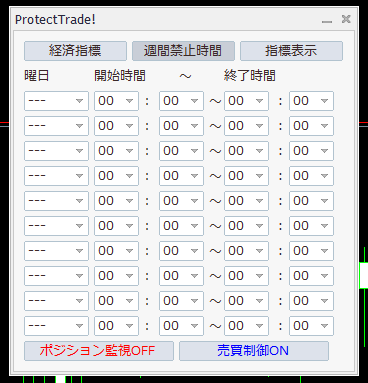
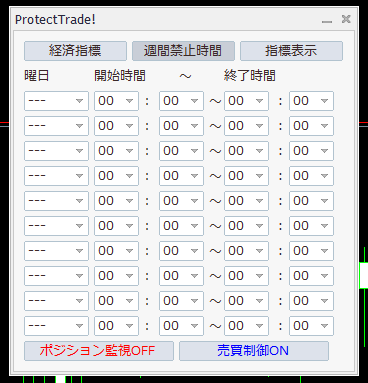
【ProtectTrade】週間禁止時間の各項目の説明
- 曜日
-
自動売買を停止したい曜日を設定します。
- —
該当行の時間制御は行われません。 - 全て
日~月全てにおいて該当の時間を自動売買の停止を行います。 - 月曜日~日曜日
選択した曜日のみ該当の時間を自動売買の停止を行います。
- —
- 開始時間(時間)
-
自動売買の停止を開始したい時間を設定します。
- 0時~23時を1時間単位で設定できます。
- 開始時間(分)
-
自動売買の停止を開始したい分を設定します。
- 00分~45分まで15分単位で設定できます。
- 終了時間(時間)
-
自動売買の停止を終了したい時間を設定します。
- 0時~23時を1時間単位で設定できます。
- 終了時間(分)
-
自動売買の停止を終了したい分を設定します。
- 00分~45分まで15分単位で設定できます。
ProtectTrade!(プロトレ!)で扱う時間や曜日は全て日本時間表記となります。
日を跨ぐ設定(金曜日の19時~土曜日の6時まで稼働を停止したい等の場合)
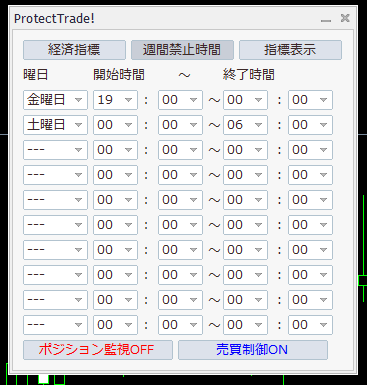
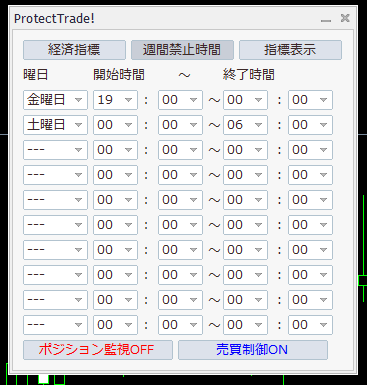
- 曜日
-
金曜日
- 開始時間
-
19:00
- 終了時間
-
00:00
- 曜日
-
土曜日
- 開始時間
-
00:00
- 終了時間
-
06:00
毎朝4時~6時まで稼働を停止したい場合
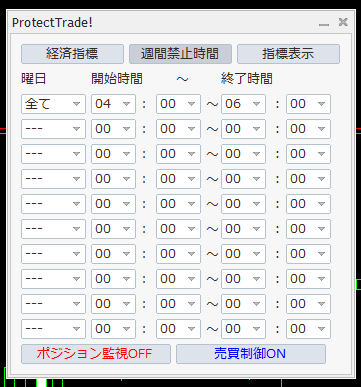
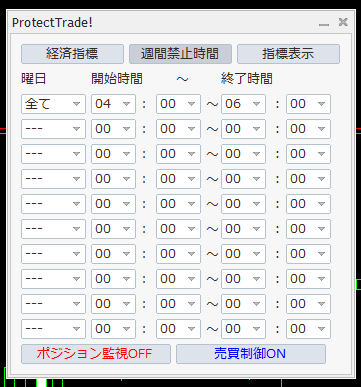
- 曜日
-
全て
- 開始時間
-
04:00
- 終了時間
-
06:00
指標表示の使い方
指標表示ボタンを押下することでチャート上に指定された経済指標が表示されます。
※再度押下することで非表示となります。
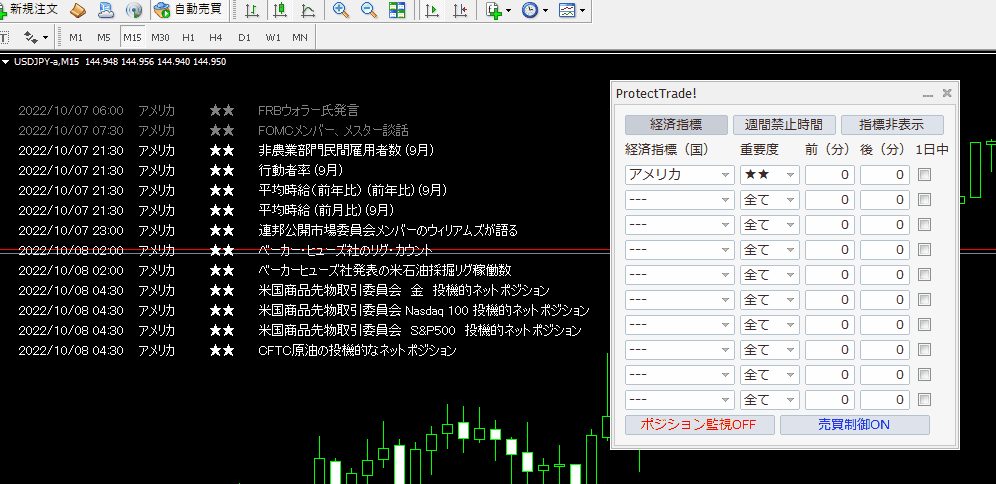
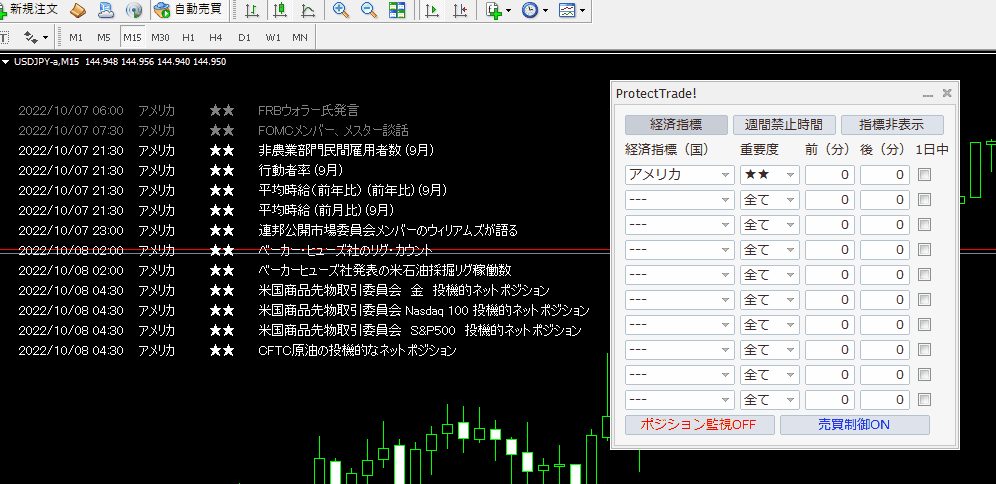
- 過去の経済指標
-
既に過去の経済指標は灰色で表示されます。
- これからの経済指標
-
これからの経済指標は白色で表示されます。
設定画面の最小化や移動
ProtectTradeは従来のインジケーターとは異なり設定画面を移動させたり、最小化が可能です。
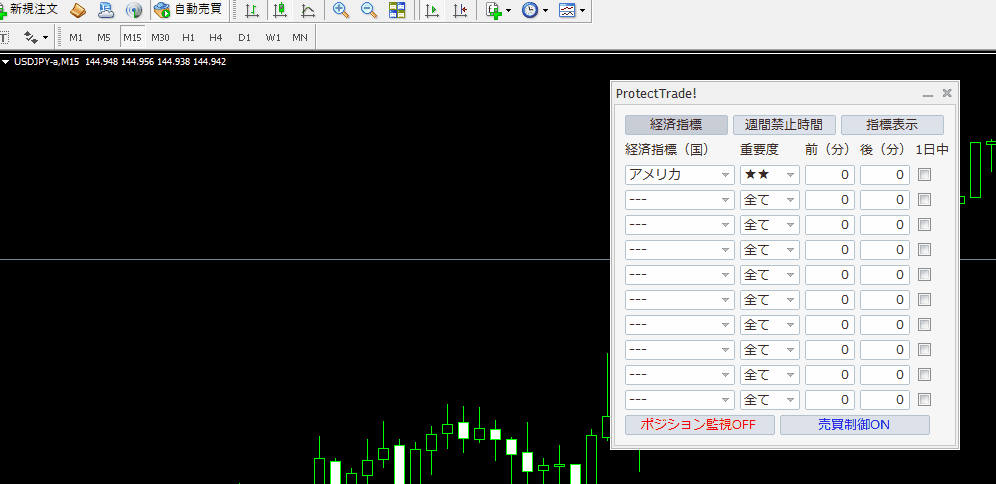
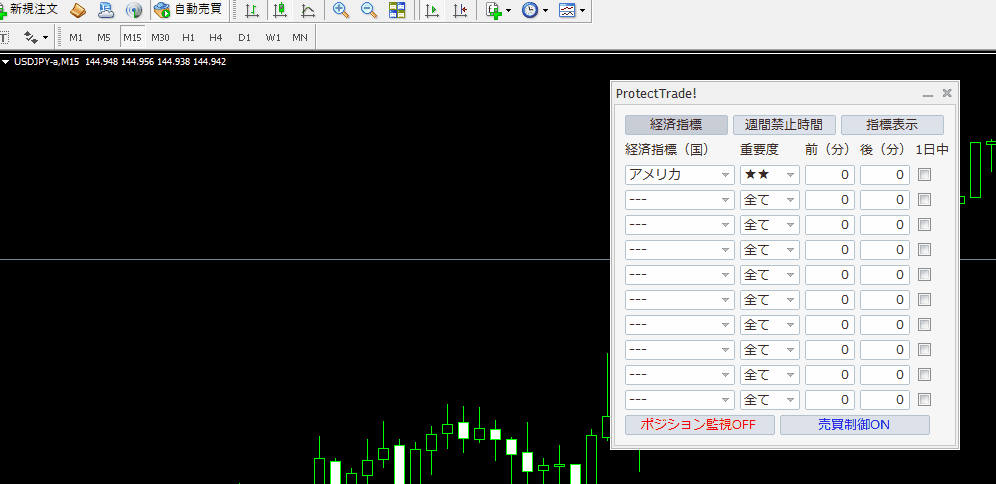
禁止時間帯前にポジションクローズと注文削除
A稼働禁止時間帯直前に、すべてのポジションのクローズと保留中の注文(指値注文など)の削除を行います。
これにより、経済指標時間や金曜日夜間などでの相場の急変動時による影響を最小限に抑えることが可能となります。
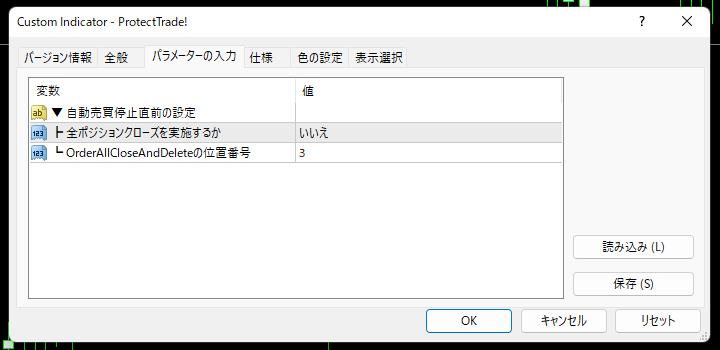
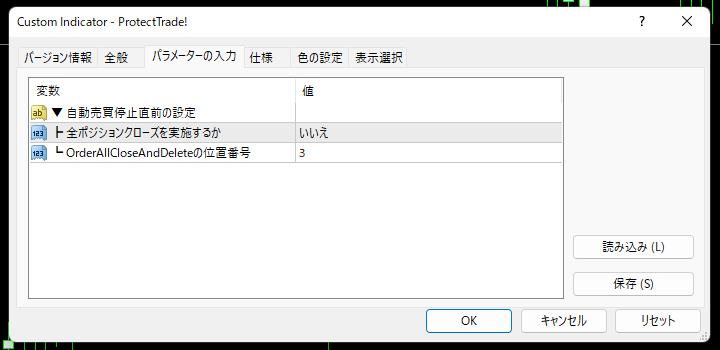
- 全ポジションクローズを実施するか
-
「はい」・・・EA稼働禁止時間帯直前にポジションクローズと保留中の注文の削除を行います。
「いいえ」・・・EA稼働禁止時間帯直前にポジションクローズや注文削除を行いません。
- OrderAllCloseAndDeleteの位置番号
-

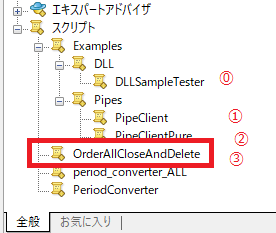
スクリプト配下にある「OrderAllCloseAndDelete」スクリプトがスクリプトフォルダ内で上から順に何番目にあるかを設定します。※1つ目は0から始まるのでご注意ください。
【全ポジションクローズを実施するか】をいいえを選択している場合、デフォルト(3)のままで問題ありません。
ポジション監視機能
自動売買停止時間帯でも保有しているポジションが存在する場合は、『ポジション監視』をONに設定することで自動売買を停止しなくなります。
また、ポジションが0件の場合には、今まで通り自動売買が停止しますので機会損失を最小化し利益率の向上が期待できます。
ポジション監視ON
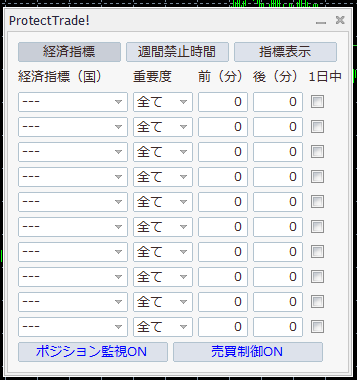
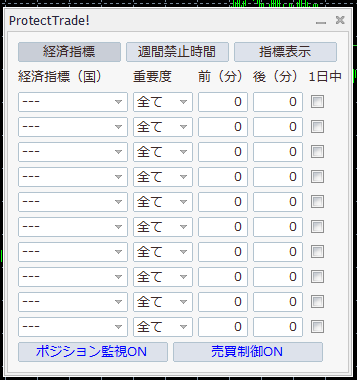
保有ポジションが存在する場合は自動売買停止時間帯でも自動売買を停止しません。
保有ポジションが存在しない場合で自動売買停止時間帯になった際に自動売買が停止するようになります。
ポジション監視OFF
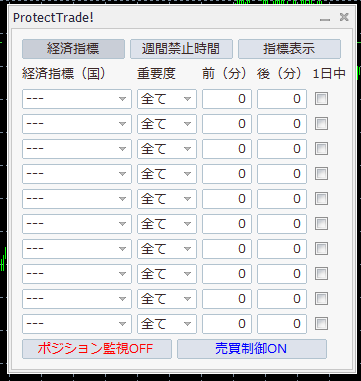
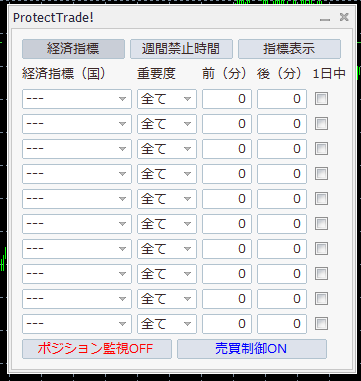
保有ポジションが存在する場合でも自動売買停止時間に自動売買を停止いたします。
売買制御ON/OFF機能
一時的に売買の制御を手動で操作したい場合などに『売買制御』をOFFにすることで手動で自動売買のON/OFFが行えるようになり、より利便性が向上致しました。
売買制御ON
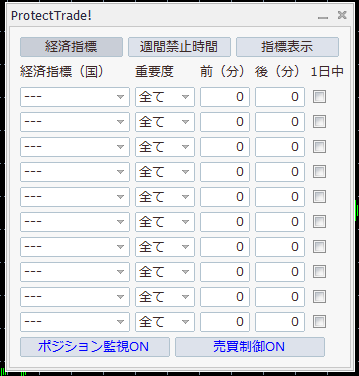
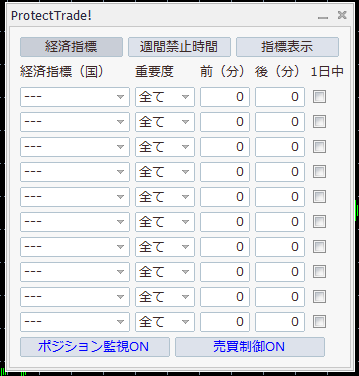
自動売買ボタンをProtectTrade!が制御し、自動で自動売買のON/OFFを行います。
売買制御OFF
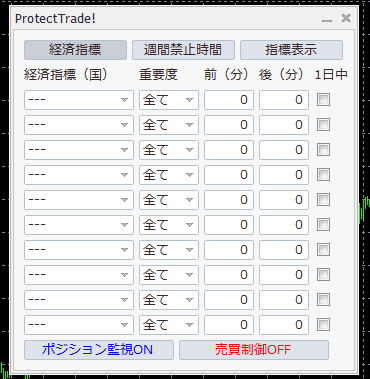
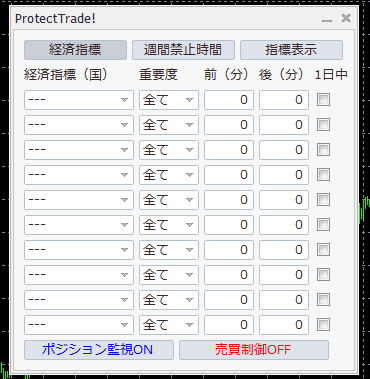
自動売買制御時間帯(経済指標時間や週間時間)でも自動売買ボタンを自動で制御しない状態となります。
【NEW】設定保存
設定保存ボタンをクリックすることで、「経済指標」「週間禁止時間」内の設定が保存されます。
次回MT4起動後にProtectTrade!をチャートに適用時に前回保存された設定となります。
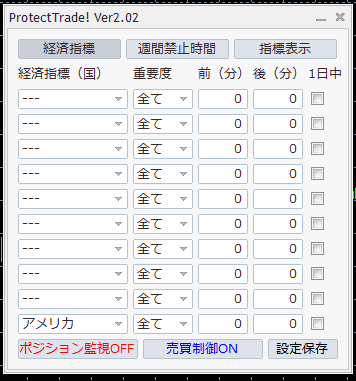
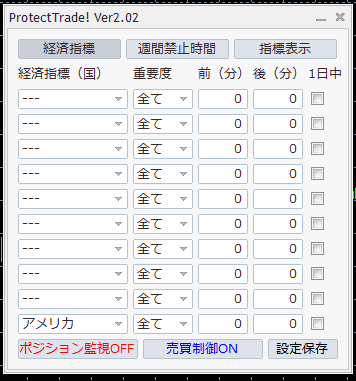
【NEW】ロボトレ!ポータルでの資産推移グラフ機能
ロボトレ!ポータルとは、特定のEA/インジケーターをご利用の方が利用できる。MT4上の資産情報の推移などを視覚的把握可能なグラフ表示機能を提供しています。
「ProtectTrade!」をご利用の方は無料で資産情報推移を把握し、分析ツールとしてご利用いただけます。
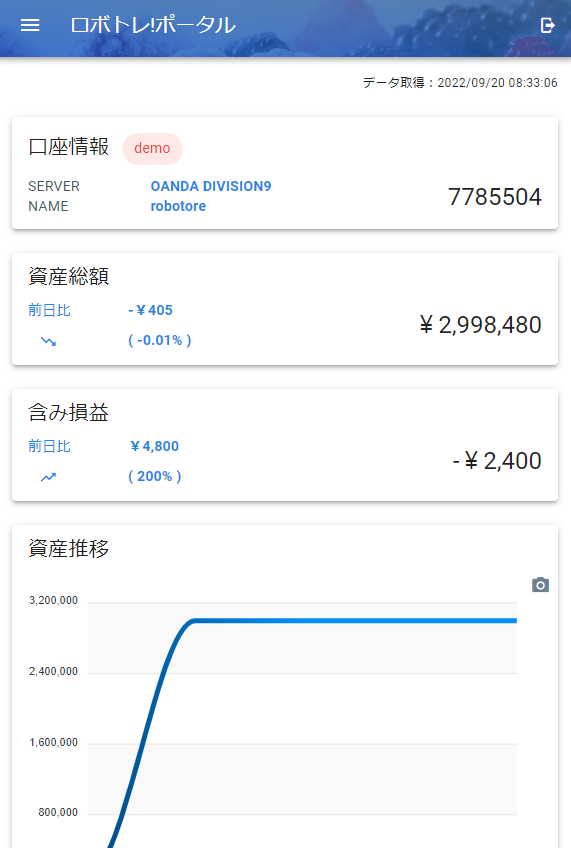
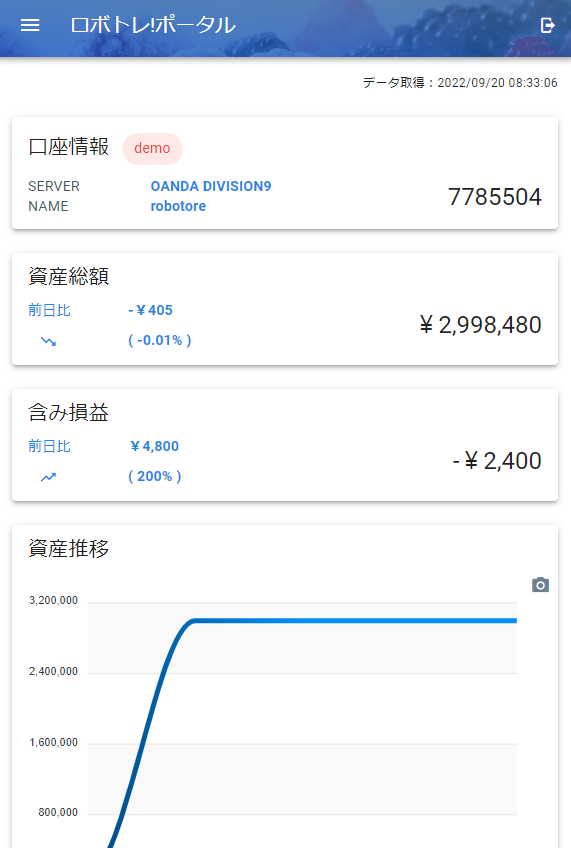
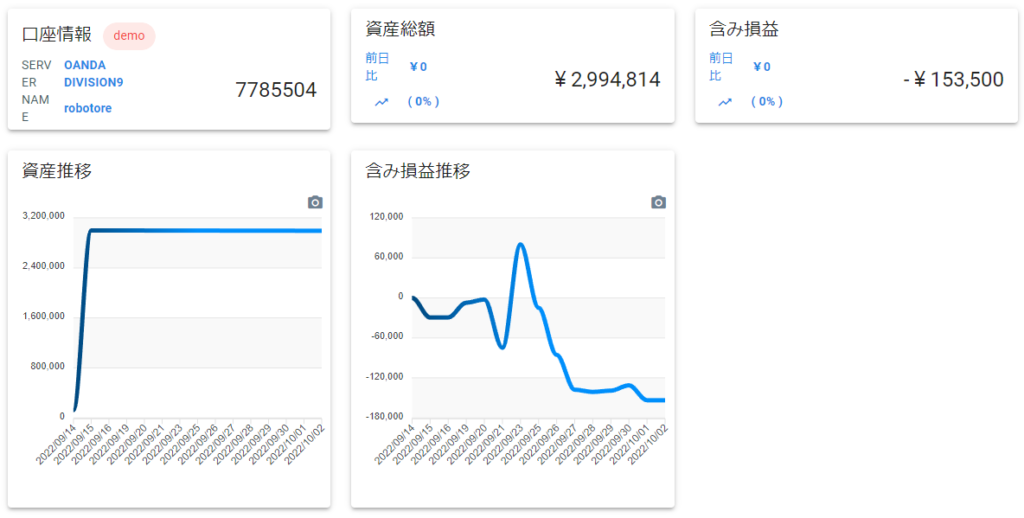
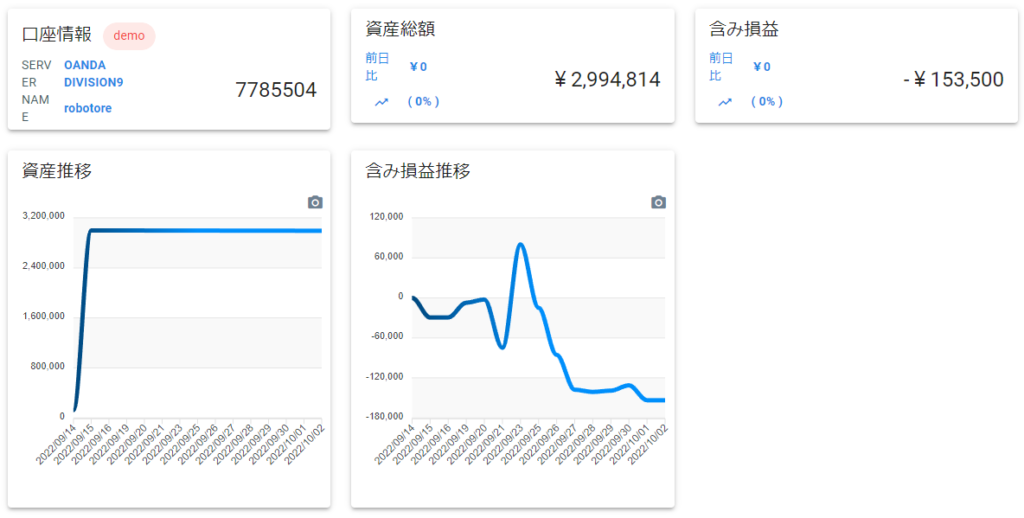
ロボトレ!ポータルの利用方法はこちらをご確認ください。
バージョンアップについて
バージョンアップされた場合、お使いのProtectTrade!が起動時に下記アラートが表示されます。
ダウンロードURLが記載されておりますので、最新のバージョンのダウンロードをお願いいたします。
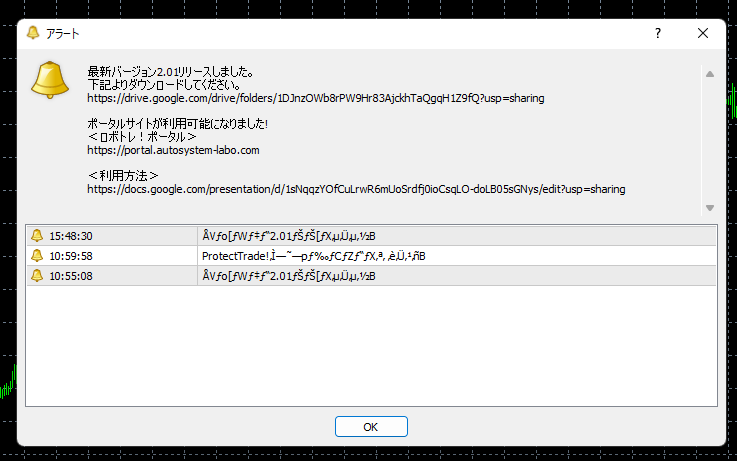
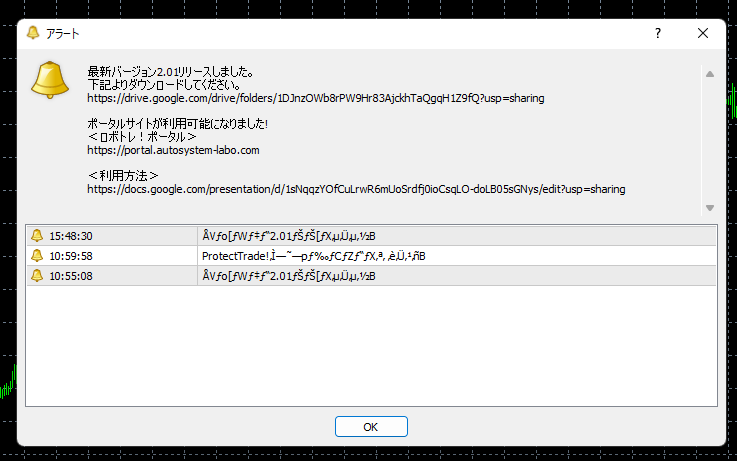
ProtectTrade!のMT4への適用方法
MT4へ「ProtectTrade!」インジケーターを適用する方法をMT4起動後から詳細に記載しておりますので、こちらをご確認ください。
ProtectTrade!のご購入
ProtectTrade!ご要望フォーム
今後も皆様により良いサービスをお届けするため、アップデートを行なっていく予定です。
「ここが使いづらい!」「こんなこと出来たらいいのに!」などお気づきのことがございましたら、お気軽にご意見をお寄せください。